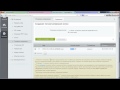Как узнать, какие плагины используются на сайте WordPress. Узнать какие плагины установлены на wordpress
Как узнать, какие плагины используются на сайте WordPress

Как узнать, какие плагины использует WordPress-сайт? Давайте для начала посмотрим на то, когда может появиться такая необходимость. Допустим, вы столкнулись с сайтом, который оперирует тем или иным функционалом, и вам хочется воспроизвести этот функционал на своем ресурсе. Если бы только понять, какой плагин за это отвечает…
Первая вещь, про которую надо упомянуть: к сожалению, далеко не вся функциональность может быть реализована при помощи плагинов (некоторый функционал, к примеру, может быть встроен в саму тему). Также сразу заметим, что невозможно безошибочно выявить абсолютно все плагины, установленные на сайте – хотя для этого и существуют разные способы.
Мы начнем с рассмотрения самых простых методов и закончим достаточно сложными. Давайте посмотрим на то, какие инструменты имеются в нашем распоряжении.
Использование автоматических средств
Самый простой способ узнать, какие плагины используются на веб-сайте – это воспользоваться автоматическими системами обнаружения плагинов. К сожалению, такие инструменты не могут выявить абсолютно все плагины. Однако с этих инструментов начинать процесс обнаружения плагинов проще всего, поскольку они удобны в использовании и очень быстро справляются со своими задачами.
Самые популярные из этих инструментов: WordPress Plugin Checker, WPThemeDetector (сервис в основном ориентирован на обнаружение тем WordPress), What Theme Is That и Built With.

Чтобы получить некоторые представление о точности работы этих инструментов, попробуйте просканировать наш сайт, WinningWP. Мы используем порядка 15 плагинов; в лучшем случае эти инструменты могут обнаружить только 4 из них.
Также стоит упомянуть о том, что каждый из этих инструментов отличается собственным подходом к выявлению плагинов; некоторые могут обнаруживать определенные плагины, некоторые – нет. Таким образом, всегда стоит применять несколько инструментов в своей работе. Но даже если воспользоваться всеми инструментами, вы сможете обнаружить только 5 или 6 плагинов из 15, которые установлены на нашем сайте.
Ищем зацепки в коде
Все сайты используют HTML-код для вывода контента. Браузер видит этот код и выводит на экран его так, чтобы мы могли его распознать (в виде абзацев и изображений). Просмотреть и понять код не так трудно.
Давайте рассмотрим три способа поиска зацепок в коде, которые оставляют некоторые плагины. Мы будем пользоваться браузером Chrome (те же самые принципы будут работать и в других браузерах):
Ищем директорию плагина
Щелкните правой кнопкой мыши в любое место своего сайта (кроме изображений) и выберите пункт «View Page Source» (Просмотреть исходный текст) из выпадающего меню. Теперь сделайте быстрый поиск в результирующем коде по строке «wp-content/plugins/». После этого текста в коде может стоять название плагина (примечание: таких вхождений в коде может быть несколько, если на сайте имеется много плагинов).

Примечание: также можно попробовать провести поиск по стилевым таблицам или JS-файлам (провести поиск по «.css» или «.js» в коде), поскольку они могут содержать название плагина в своих именах.
Затем просто погуглите найденное название и получите плагин!
Ищем HTML-комментарии
Некоторые плагины оставляют свой собственный код на странице, обернутый в HTML-комментарии — Yoast’s SEO Plugin является прекрасным примером такого плагина. Используя метод с «View Page Source», описанный выше, прокрутите код и изучите строки с зеленым текстом – эти зеленые строки и являются HTML комментариями.

Если такие комментарии существуют, то по ним можно легко найти используемые плагины.
Изучаем определенные веб-элементы
Данный метод поиска плагинов – самый действенный и эффективный. Зачастую он срабатывает в том случае, когда остальные методы уже не работают.
При помощи Chrome наведите на определенную возможность страницы, которая вас интересует, и сделайте правый клик по ней. Выберите пункт «Проинспектировать элемент» из выпадающего меню, после чего вы получите экран, разделенный на две части. В одной части будет страница, а в другой – ее базовый код. Изучите код и попытайтесь найти имена ID или Class. Имена класса или идентификатора могут включать в себя название плагина, который отвечает за данную возможность.

Как показано на скриншоте выше, мы видим «div class=”jp-relatedposts-posts…», это аббревиатура от названия плагина, который генерирует связанные записи под каждой записью блога. Погуглив «jp-relatedposts», обнаруживаем, что плагин, который используется для данной возможности – Jetpack.
Некоторые предположения…
Можно ли предположить или угадать, какой плагин реализует определенную функциональность сайта? Да, в некоторых случаях можно.
Скажем, вам понравилась какой-то всплывающий функционал на странице, и приведенные выше методы выявления плагинов ни к чему не привели. Если вы не знаете, как описать эту функциональность, вы можете попробовать найти список плагинов (с помощью Google, к примеру), которые могут быть ответственны за создание этой возможности. Достаточно долгая затея, но все же стоящая попытки. Если вы смогли найти хотя бы один плагин, который делает нечто подобное, вы можете попробовать поискать в Google название этого плагина вместе со словом «alternatives», чтобы отыскать аналогичные плагины. Если вам повезет, вы сможете обнаружить именно тот плагин, который вам требуется.
Задать вопрос на форуме
Я знаю, это может выглядеть практически безнадежной затеей, но все же вы можете попробовать так сделать. К примеру, вы можете продемонстрировать тот сайт, функциональность которого вас заинтересовала, в группе Vk или на русскоязычном форуме WordPress. Возможно, вам подскажут нужный плагин. Даже если никто не знает, что это за плагин, всегда найдутся люди, которые посоветуют вам плагин, делающий нечто подобное.
Задать вопрос владельцу сайта
Да, вы всегда можете задать вопрос владельцу сайта. Некоторые владельцы веб-сайтов могут не иметь свободного времени, чтобы отвечать вам, однако некоторые все же помогут вам в ваших поисках. И они будут даже рады, что вы заинтересовались их сайтом!
Статья взята из открытых источников: http://oddstyle.ru/wordpress-2/wordpress-plaginy/kak-uznat-kakie-plaginy-ispolzuyutsya-na-sajte-wordpress.html
Ссылается на источник: winningwp.com
Похожие статьи:
house-computer.ru
Как узнать, какие плагины используются на сайте WordPress
Как узнать, какие плагины использует WordPress-сайт? Давайте для начала посмотрим на то, когда может появиться такая необходимость. Допустим, вы столкнулись с сайтом, который оперирует тем или иным функционалом, и вам хочется воспроизвести этот функционал на своем ресурсе. Если бы только понять, какой плагин за это отвечает…
Первая вещь, про которую надо упомянуть: к сожалению, далеко не вся функциональность может быть реализована при помощи плагинов (некоторый функционал, к примеру, может быть встроен в саму тему). Также сразу заметим, что невозможно безошибочно выявить абсолютно все плагины, установленные на сайте – хотя для этого и существуют разные способы.
Мы начнем с рассмотрения самых простых методов и закончим достаточно сложными. Давайте посмотрим на то, какие инструменты имеются в нашем распоряжении.
Использование автоматических средств
Самый простой способ узнать, какие плагины используются на веб-сайте – это воспользоваться автоматическими системами обнаружения плагинов. К сожалению, такие инструменты не могут выявить абсолютно все плагины. Однако с этих инструментов начинать процесс обнаружения плагинов проще всего, поскольку они удобны в использовании и очень быстро справляются со своими задачами.
Самые популярные из этих инструментов: WordPress Plugin Checker, WPThemeDetector (сервис в основном ориентирован на обнаружение тем WordPress), What Theme Is That и Built With.

Чтобы получить некоторые представление о точности работы этих инструментов, попробуйте просканировать наш сайт, WinningWP. Мы используем порядка 15 плагинов; в лучшем случае эти инструменты могут обнаружить только 4 из них.
Также стоит упомянуть о том, что каждый из этих инструментов отличается собственным подходом к выявлению плагинов; некоторые могут обнаруживать определенные плагины, некоторые – нет. Таким образом, всегда стоит применять несколько инструментов в своей работе. Но даже если воспользоваться всеми инструментами, вы сможете обнаружить только 5 или 6 плагинов из 15, которые установлены на нашем сайте.
Ищем зацепки в коде
Все сайты используют HTML-код для вывода контента. Браузер видит этот код и выводит на экран его так, чтобы мы могли его распознать (в виде абзацев и изображений). Просмотреть и понять код не так трудно.
Давайте рассмотрим три способа поиска зацепок в коде, которые оставляют некоторые плагины. Мы будем пользоваться браузером Chrome (те же самые принципы будут работать и в других браузерах):
Ищем директорию плагина
Щелкните правой кнопкой мыши в любое место своего сайта (кроме изображений) и выберите пункт «View Page Source» (Просмотреть исходный текст) из выпадающего меню. Теперь сделайте быстрый поиск в результирующем коде по строке «wp-content/plugins/». После этого текста в коде может стоять название плагина (примечание: таких вхождений в коде может быть несколько, если на сайте имеется много плагинов).

Примечание: также можно попробовать провести поиск по стилевым таблицам или JS-файлам (провести поиск по «.css» или «.js» в коде), поскольку они могут содержать название плагина в своих именах.
Затем просто погуглите найденное название и получите плагин!
Ищем HTML-комментарии
Некоторые плагины оставляют свой собственный код на странице, обернутый в HTML-комментарии — Yoast’s SEO Plugin является прекрасным примером такого плагина. Используя метод с «View Page Source», описанный выше, прокрутите код и изучите строки с зеленым текстом – эти зеленые строки и являются HTML комментариями.

Если такие комментарии существуют, то по ним можно легко найти используемые плагины.
Изучаем определенные веб-элементы
Данный метод поиска плагинов – самый действенный и эффективный. Зачастую он срабатывает в том случае, когда остальные методы уже не работают.
При помощи Chrome наведите на определенную возможность страницы, которая вас интересует, и сделайте правый клик по ней. Выберите пункт «Проинспектировать элемент» из выпадающего меню, после чего вы получите экран, разделенный на две части. В одной части будет страница, а в другой – ее базовый код. Изучите код и попытайтесь найти имена ID или Class. Имена класса или идентификатора могут включать в себя название плагина, который отвечает за данную возможность.

Как показано на скриншоте выше, мы видим «div class=”jp-relatedposts-posts…», это аббревиатура от названия плагина, который генерирует связанные записи под каждой записью блога. Погуглив «jp-relatedposts», обнаруживаем, что плагин, который используется для данной возможности – Jetpack.
Некоторые предположения…
Можно ли предположить или угадать, какой плагин реализует определенную функциональность сайта? Да, в некоторых случаях можно.
Скажем, вам понравилась какой-то всплывающий функционал на странице, и приведенные выше методы выявления плагинов ни к чему не привели. Если вы не знаете, как описать эту функциональность, вы можете попробовать найти список плагинов (с помощью Google, к примеру), которые могут быть ответственны за создание этой возможности. Достаточно долгая затея, но все же стоящая попытки. Если вы смогли найти хотя бы один плагин, который делает нечто подобное, вы можете попробовать поискать в Google название этого плагина вместе со словом «alternatives», чтобы отыскать аналогичные плагины. Если вам повезет, вы сможете обнаружить именно тот плагин, который вам требуется.
Задать вопрос на форуме
Я знаю, это может выглядеть практически безнадежной затеей, но все же вы можете попробовать так сделать. К примеру, вы можете продемонстрировать тот сайт, функциональность которого вас заинтересовала, в группе Vk или на русскоязычном форуме WordPress. Возможно, вам подскажут нужный плагин. Даже если никто не знает, что это за плагин, всегда найдутся люди, которые посоветуют вам плагин, делающий нечто подобное.
Задать вопрос владельцу сайта
Да, вы всегда можете задать вопрос владельцу сайта. Некоторые владельцы веб-сайтов могут не иметь свободного времени, чтобы отвечать вам, однако некоторые все же помогут вам в ваших поисках. И они будут даже рады, что вы заинтересовались их сайтом!
Источник: winningwp.com
oddstyle.ru
Как узнать, какие плагины тормозят сайт?
На данный момент скорость загрузки сайта является одним из ключевых моментов в его ранжировании.
То есть из двух примерно одинаковых сайтов более высокую позицию в поисковой выдаче будет занимать тот, который имеет более высокую скорость загрузки. Поэтому нужно постараться «облегчить» сайт, то есть по возможности избавиться от всего, что может тормозить его загрузку. Сюда, конечно же, входят и плагины, которые создают дополнительные скрипты в процессе работы и увеличивают количество запросов к базе данных (БД). Как я уже неоднократно говорил, есть несколько необходимых плагинов, без которых сайту будет очень непросто и заменить их кодом невозможно или настолько накладно, что лучше и не пытаться. А вот все остальные, особенно те, которые потребляют много ресурсов, нужно либо удалять, либо пытаться заменить. Но прежде всего, нужно найти такие «прожорливые» плагины и поможет нам в этом еще один плагин, который называется «P3 plugin performance profiler».
Установка и работа плагина P3 plugin performance profiler
Плагин «P3 plugin performance profiler» легко вычислит все тяжелые плагины и покажет детальный красочный отчет о проделанной работе. Чтобы установить этот полезный инструмент, нужно, в первую очередь, скачать его с официального сайта WordPress или через админку своего сайта. После этого устанавливаем его и активируем. Весь этот процесс я сейчас подробно не объясняю, поскольку в статье «Как установить плагин WordPress» уже об этом писал. Поэтому, если Вам понадобится, можете прочитать ее.
После активации «P3 plugin performance profiler» переходим к поиску самых прожорливых плагинов. Для этого в админке WordPress переходим во вкладку «Инструменты» и нажимаем там на одноименный заголовок.

На открывшейся странице нажимаем кнопку «Start Scan» и в небольшом диалоговом окне выбираем режим автоматической проверки.


После этого ждем результатов. Когда проверка будет завершена, появится небольшое окно, в котором нажимаем «View Results», чтобы просмотреть отчет.

На большой диаграмме сразу видно, какие плагины потребляют основное количество ресурсов. В моем случае это WordPress Seo и WPtouch Mobile Plugin.

В других вкладках можно просмотреть подробный отчет о времени загрузки каждого плагина в отдельности, в общем, а также о нагрузке, которую они создают. Кстати, всю эту информацию можно получить на свой адрес электронной почты. Для этого нужно нажать кнопку «Email these results» и в строке «Recipient» указать действующий email. Ну а после этого нужно решать, что делать с «проштрафившимися» плагинами – удалять или заменять кодом.
В самом ближайшем будущем я планирую написать серию статей посвященных именно замене популярных плагинов кодами. Так что подписывайтесь на обновления Tipsite.ru, чтобы не пропустить их публикацию.
После произведенной проверки плагин «P3 plugin performance profiler» нужно деактивировать.
Ну вот, теперь Вы знаете, как вычислить плагины, которые тормозят сайт и создают большую нагрузку на сервер. Сделайте такую проверку, чтобы облегчить свой сайт и улучшить его ранжирование. Благодарю Вас за внимание и пока!
статья взята из открытых источников: http://tipsite.ru/plaginy/kak-uznat-kakie-plaginy-tormozyat-sajt.html
house-computer.ru
Как определить какой плагин wordpress установлен
Иногда шарюсь брожу по просторам нашего интернета. Сайты, блоги ищу, хожу, брожу …
И возникает момент, когда нужно применить на своем блоге плагин wordpress, который решал бы определенные задачи. А тут вуаля, на чужом блоге, я вижу работу нужного плагина, который так же нужно хочется поставить установить и у себя на блоге wordpress.
Но, как узнать какой плагин используется на данном сайте?
C этим вопросом, я уверен хоть раз сталкивается любой блоггер. Ваш покорный слуга не исключение  .
.

Firebug плагин дополнение для Firefox
И тут я откопал нашел отличное решение — Firebug (дополнение Firefox ) официальный сайт _https://getfirebug.com/.
Также стоит отметить, что данное дополнение есть и к другим браузерам.

Найти и установить его можно с сайта с дополнениями Mozilla Firefox _https://getfirebug.com/downloads и для других браузеров _https://getfirebug.com/firebuglite .
Когда Вы его установите, найдете новую кнопку у себя в нижнем правом углу браузера Mozilla Firefox.
Для определения любого плагина, который уже работает на другом блоге, нужно просто зайти на данный сайт и через Firebug просмотреть стили css данного блока.
Firebug покажет название таблицы стилей используемый данным плагином. А когда просто подвести курсор к названию таблицы стилей, то высветится подпись под курсором, в которой будет указан путь на сервере к данному плагину.
Для примера, что-то вроде этого
/адрес_сайта.ru/htdocs/www/wp-content/plugins/nextgen-gallery
, где мы увидим что просматриваем именно папку plugins в которой сидит плагин фото галереи nextgen-gallery.
Затем дело техники, просто копируем название папки плагина и ищем его в Google.
Таким же образом можно определять и названия тем или шаблонов WordPress, которые Вам приглянулись, и найти их по названию в поисковых системах.
Вот такой небольшой совет блога Предпринимательство как образ жизни.
На этом все.
До следующих выпусков.
 Подпишитесь на новые статьи ! Я вышлю интересную и ценную информацию на Ваш e-mail, который оставите ниже. После того, как подтвердите свои данные Вы получите ПОДАРОК. С уважением Н.Я.
Подпишитесь на новые статьи ! Я вышлю интересную и ценную информацию на Ваш e-mail, который оставите ниже. После того, как подтвердите свои данные Вы получите ПОДАРОК. С уважением Н.Я. nikolayyakimenko.com
Как узнать какие плагины установлены на Wordpress сайте?
Часто можно увидеть интересные решения на wordpress сайтах. Например красивый аудиоплеер, модуль подписки, навигации, комментариев — и эти решения хочется повторить у себя на сайте. Но как узнать какими плагинами пользовались создатели сайта? Сейчас разберемся.
Есть 2 способа узнать какие плагины установлены на WordPress сайте.
Способ 1. Какие плагины установлены на сайте
Открываем сайт, жмем Ctrl + U (Посмотреть исходный код), и смотрим все строки которые затрагивают директорию /plugins/. И как правило мы увидим как называется директория плагина. Иногда это помогает, но иногда из названия директории плагина ничего не понятно.
Например вот так понятно что используется плагин UW Cart:
href='http://puzat.ru/wp-content/plugins/uwcart/css/uwcart.css?ver=3.5.2'Или увидим вот это:
href='http://puzat.ru/wp-content/plugins/lightbox-plus/css/blackbox/colorbox.css?ver=2.6'Честно говоря из названия lightbox-plus мало понятно чем занимается этот плагин, кроме того что создает лайтбоксы.
Способ 2. Как узнать какие плагины установлены на wordpress сайте
Открываем сайт http://thewordpress.info/ и на нем ищем нужный нам блог. Скорее всего, если блог популярный — он там уже есть. Я поступил так с блогом puzat.ru . Мне было интересно каким-же плагином скрыт контент на сайте.
Заходим на страницу http://thewordpress.info/built-with-wordpress/puzat.ru и видим в колонке справа список установленных на сайт плагинов. Например плагин Lightbox Plus, с понятным описанием. Даже ссылочка имеется.
Lightbox Plus Lightbox Plus ColorBox permits users to view larger versions of images, simple slide shows, videos and content all in an overlay.
Очень удобный инструмент. C помощью него можно посмотреть многие популярные блоги, благо они сделаны на wordpress и почерпнуть для себя много интересного.
rightblog.ru
Какие плагины необходимо установить на сайт wordpress
Продолжаем серию записей по теме: Как самому бесплатно создать свой сайт. В предыдущей записи вы узнали как добавлять виджеты на свой сайт wordpress. Сегодня вы узнаете какие необходимо установить плагины на свой сайт wordpress. Для начало вкратце о том, что такое плагины. Плагины wordpress — это специальные программы, которые облегчают вам создание и добавление на сайт различных функций. С помощью плагинов wordpress можно сделать на своём сайте практически всё что угодно, при этом не обладая знанием php и html кода. Например, с помощью плагинов можно сделать на сайте форму обратной связи, форму регистрации, форум, социальную сеть, слайдер, фото галерею, таблицу, адаптивную сетку записей и многое другое.
После установки wordpress, у вас на сайте, возможно уже будут установлены какие-либо плагины. Чтобы посмотреть список плагинов, установленных на вашем сайте, перейдите на страницу: Плагины — Установленные. Здесь будут отображаться плагины, которые установлены на вашем сайте. Чтобы плагин заработал на вашем сайте, его нужно активировать, чтобы отключить плагин, его нужно деактивировать. Если вы хотите узнать о плагине, почитать описание и характеристики, то на против названия плагина, нажмите на вкладку — Детали.

WordPress это открытая система, поэтому она предлагает всем желающим создавать свои плагины и темы, на любую тему. И именно поэтому для сайта wordpress существует огромное количество плагинов и это количество с каждым днём только увеличивается. Если вы хотите выбрать и установить для своего сайта какой-либо плагин, тогда перейдите на страницу: Плагины — Добавить новый. Здесь вы можете выбрать для своего сайта плагин, воспользовавшись меню и формой поиска.

Внизу страницы вы можете воспользоваться облаком тегов, выберите интересующее вас ключевой слово и нажмите по вкладке. Например, если вас интересуют комментарии, то нажмите на вкладку — Comments, вам покажут все плагины, которые связаны с комментариями.

Лучше всего искать плагины через поиск, например вам нужен слайдер на сайт, тогда в поле поиска введите слово — slider и нажмите на Enter. На странице вам покажут все плагины, с помощью которых вы сможете сделать на своём сайте стильный слайдер. Чтобы установить на свой сайт плагин, нажмите возле названия плагина на кнопку — Установить, после установки активируйте плагин.

Какие плагины установить на сайт wordpress ?
Есть плагины, которые необходимо установить на свой сайт, для корректной и безопасной работы сайта. Вот плагины, которые рекомендуется устанавливать на сайт wordpress в первую очередь:
— RusToLat — Для транслитерации русских ссылок. Преобразует русские ссылки в читаемые английские. Чтобы все браузеры понимали, что написано в URL адресе заголовков вашего сайта.
— WP Captcha — Достаточно простой и эффективный плагин для защиты вашего сайта от спама и от попыток взлома. Есть много плагинов для защиты сайта, например — Akismet или плагин Я не робот и т.д. На странице — Плагины WordPress вы можете посмотреть более широкий список плагинов для защиты сайта, с руководством по настройке.
— WP Super Cache — Популярный плагин для ускорения сайта, за счёт кэширования файлов. Для сайтов, которые расположены на недорогих виртуальных хостингах, рекомендую сделать кэширование на стороне браузера.
— WP SEO HTML Sitemap — Создание html-карты для сайта. В карте сайта будут отображаться все записи и страницы вашего сайта.
— Meta Description — Простой плагин для продвижения статей в поисковых системах. На странице создания записи и страницы у вас появится специальный мета бокс, где вам нужно будет добавлять описание для каждой записи. Данное мета описание будет отображаться в поисковой выдаче, то есть, в поиске Google или Yandex и т.д. Есть более продвинутые плагины для продвижения wordpress сайта, которыми вы можете воспользоваться, например — Yoast SEO или All in One SEO Pack, примерно одинаковые плагины.
— Social Likes — Плагин для добавления на сайт кнопок поделиться в соцсетях. Ваши посетители смогут делиться вашими записями в соцсетях, нажав на специальные кнопки. Можете посмотреть ещё плагин — Яндекс поделиться.
В wordpress очень много плагинов и чтобы понять какие вам необходимы плагины, вам нужно понять какие у вас потребности. Так как потребности у всех разные, то нет смысла рекомендовать вам какие-либо ещё плагины кроме основных. На странице Плагины wordpress вы найдёте много интересных и полезных плагинов, которые помогут вам построить ваш сайт. Посмотрите, возможно что-то вам пригодится или натолкнёт вас на какую-то новую идею построения сайта.
dommol29.ru
Какие плагины установить на сайте wordpress? Маст хев

От автора: всем привет. Когда мы говорим о поисковой оптимизации, немалую роль играет cms сайта, а также то, какие плагины на ней стоят. Сегодня мы поговорим о том, какие плагины установить на сайте wordpress.

Конечно, данная статья не может быть каким-то призывом к действию и после ее прочтения не обязательно ставить все описанные плагины. Я просто опишу плагины для wordpress, которые, по-моему мнению, улучшают оптимизацию вашего сайта.
All in One SEO Pack или Yoast SEO
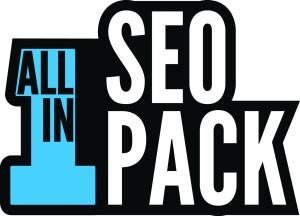
Если вы пользуетесь wordpress хотя бы немного, то наверняка знаете хотя бы об одном из этих плагинов. На двоих плагины собрали несколько миллионов установок. Раз так, то не будем пока мудрить и искать что-то другое. Вы должны выбрать для себя, какой из этих плагинов поставить, потому что вдвоем они стоят не могут.

Практический курс по верстке адаптивного лендинга с нуля!
Научитесь с нуля верстать адаптивные лендинги на HTML5 и CSS3 за ближайшие 6 дней
Узнать подробнееВ общем-то, оба плагина можно назвать своего рода модулями поисковой оптимизации. Дело в том, что по умолчанию в wordpress не так много возможностей для seo, эти расширения как раз добавляют их. Например, по умолчанию отсутствует удобная форма для заполнения мета тегов. А это важнейшие элементы поисковой оптимизации.
Соответственно, при установке и активации каждый из плагинов добавляет такую форму под каждую новую запись, которую вы добавляете. Выглядят они по-разному. All in One seo pack дает возможность заполнить title, description и keywords, а также задать для каждой конкретной страницы команды для робота: индексировать или не индексировать текст и ссылки.
В Yoast SEO нет возможности заполнения keywords, но ее можно включить в настройках. Но как показывает практика и без этого мета теги все отлично продвигается.
Какой из плагинов выбрать? Тут я не могу ответить конкретно, потому что это все равно породит почву для споров. В каждом плагине есть какие-то свои плюсы и какие-то недостатки. Идеально было бы соединить их возможности вместе, но это невозможно, поэтому придется выбирать что-то одно.
К слову, это не единственные модули для улучшения seo в wordpress. Есть и другие, но они гораздо менее популярны. Тем не менее, можно тестировать их локальном сервере, например.
Cyr to lat или Rus to lat
Следующий плагин (тоже нужно выбрать один) понадобится вам для того, чтобы настроить ЧПУ в соответствии с рекомендациями сеошников. Каковы эти рекомендации? Большинство оптимизаторов советуют использовать только латинские символы в url-адресе страниц, а по умолчанию они у нас там будет кириллица.
Соответственно, любой из названных плагинов решает эту проблему. Правда, rus to lat имеет еще одну возможность – преобразовывать кириллицу в латиницу в названиях картинок. Вроде бы это уже не такая важная деталь и тут можно спорить, нужно ли это вообще. Если нужно, ставьте именно это расширение.
Google XML Sitemaps
Это расширение необходимо для того, чтобы сгенерировать xml-карту сайта. Это достаточно важная вещь, потому что ее наличие позволяет поисковому роботу быстрее узнавать о новых страницах сайта.
О качестве плагина говорит количество его установок – более миллиона. Ну и в общем на всех форумах и блогах для генерации xml-карты вам, скорее всего, порекомендуют именно его. Ставим и не заморачиваемся.
Кстати, встроенные возможности по карте сайта есть и в полноценных модулях seo-оптимизации, о которых мы говорили вначале. Однако все же я советую вам использовать отдельное расширение, которое как раз идеально создано под свою конкретную цель.
Inline Related Posts

Польза установки этого плагина для seo спорная. Я бы даже заявил, что ее и не будет. Но он нужен скорее для других целей. Наверняка вы знаете о таком параметре, как глубина просмотра сайта. Он является одним из многих параметров, которые так или иначе определяет качество контента и сайта в целом.
Потому что если глубина просмотра большая (более 2-3), это значит, что в среднем человек просматривает не одну, а несколько страниц. А почему он так делает? Очевидно, что ему интересно, вот он и не спешит покидать ресурс!
Самым ценным является ручная перелинковка статей. Плагин не избавляет вас от этой работы, но все же частично помогает ее выполнить. Он проставляет в каждой статье через определенное количество слов (можно настроить) специальный блок с ссылкой на другую статью похожей темы (статьи берутся из той же рубрики, что пост).

Практический курс по верстке адаптивного лендинга с нуля!
Научитесь с нуля верстать адаптивные лендинги на HTML5 и CSS3 за ближайшие 6 дней
Узнать подробнееВ целом, такой ход я бы даже не назвал качественной внутренней перелинковкой. Наоборот, ссылки в таких блоках лучше закрыть от индексации (в настройках), потому что они меняются динамически. Но вы получаете нечто другое – больше шансов задержать человека на своей странице.
Соответственно, он приходит из поиска, соц. сети или еще откуда-нибудь и начинает читать текст. Ему может не понравится и он захочет посмотреть что-то другое. Тут-то и будет полезным размещать в каждой статье побольше ссылок на другие ваши посты. Так меньше шансов, что человек быстро уйдет и не вернется.
Конечно, я не призываю лепить ссылки через каждые 30 слов. Оптимальным расстоянием я вижу проставление ссылок через каждые 150-300 слов.
Broken Link Checker

Тоже достаточно полезное расширение, которое может работать в режиме “ когда нужно, тогда и включишь”. Оно позволяет проанализировать сайт на наличие битых ссылок и показать их, если имеются. Битые ссылки вам ни к чему, их нужно исправлять или удалять.
Особенно это актуально для больших сайтов, где постоянно идет какое-то движение и каждый день появляются новые посты и комментарии. После проверки и исправления плагин можно деактивировать до следующей проверки.
Любой плагин для скрытия ссылок в комментариях
По умолчанию в wordpress все настроено просто ужасно в плане поисковой оптимизации. Если вы хотите нормального продвижения, то все это необходимо исправлять. Одна из самых больших проблем – открытые ссылки на сайты комментаторов. Ведь форма комментирования wordpress по умолчанию имеет поле “Сайт”. Сегодня каждый третий имеет сайт, поэтому когда ваш блог начнут комментировать, то будет появляться много открытых внешних ссылок. Это грозит смертью для молодого сайта.
У этой проблемы есть несколько вариантов решения:
Убрать поле “Сайт”. Это можно сделать самому, если вы немного разбираетесь в php или установить какой-нибудь плагин под эту цель. Но в таком случае готовьтесь к тому, что активность в комментариях уменьшиться. Многие люди комментируют другие блоги лишь для того, чтобы оставить ссылку на свой проект. Ну а для вас это хорошая возможность иметь обратную связь с другими веб-мастерами. В общем, смотрите сами, правильно ли будет убирать поле.
Вообще убрать родную форму комментариев и поставить другую от внешнего сервиса. Этот способ сразу решит много проблем (внешние ссылки, дубли страниц), но одновременно с этим будет иметь свои недостатки (комментарии не индексируются, отсутствие или не такая удобная модерация). Например, если вы поставите виджет комментариев от Вконтакте или Facebook, то вообще не сможете понять, когда там и где появился новый коммент. Более удобными в этом плане являются системы комментирования Disqus и HyperComments. Самый же оптимальный выбор, на мой взгляд, это Cackle, хотя этот сервис и платный. Эти системы позволяют вам более менее удобно управлять комментариями.
Третий вариант – настроить и оптимизировать родную систему комментариев. Да, хоть по умолчанию все плохо, но это можно достаточно просто и быстро решить. В частности, проблему открытых внешних ссылок на сайты комментаторов можно решить с помощью плагина. Например, hide links, noexterrnal links, hidecommentlinks. Каждый хорош по-своему, рекомендую почитать описание каждого, а по возможности даже найти подробный обзор, после чего определиться со своим выбором.
Belavir
Последний плагин, который я посоветую установить. И он никак не связан с seo-оптимизацией. Почему я тогда заостряю на нем внимание? Я бы его пхал во все рейтинги и подборки полезных плагинов, потому что он действительно этого заслуживает. Расширение выполняет очень полезную вещь – оно следит за тем, изменяются ли файлы wordpress-сайта, а если да, то оповещает вас об этом на главной странице админки.
Соответственно, если изменения вносили лично вы или ваш сотрудник, то просто сбросьте оповещение. Если же изменения произошли без вашего участия – это повод немедленно принимать меры. Достаточно многие сайты на wordpress взламывают и заражают вредоносным кодом. Вы не можете застраховаться и защититься на 100%. Значит, нужно знать, как и когда произошло заражение.
Например, полгода назад один мой сайт был взломан и в functions.php поместили функцию для генерации скрытых ссылок на какой-то портал. Тогда у меня не стоял belavir и какое-то время я вообще не знал о проблеме. Она была обнаружена случайно, когда однажды я просматривал исходный код главной страницы и обнаружил там странную ссылку на автомобильный сайт, которую я сам не ставил. Причем по отладчику я посмотрел, что с помощью стилей ссылка отодвинута за экран, но все же присутствует на странице и выполняет свою работу.
Как видите, без belavir я долгое время даже не догадывался о взломе моего сайта. Потом возникла другая проблема – найти код, который внедрил взломщик. Это может быть сделать не так просто, если учесть, что взломщик обычно действует очень хитро – прописывает нужную функцию где-нибудь за краем видимой области окна. Это было и в моем случае. В конце концов, мне понадобилось аж несколько дней, чтобы разобраться.
Представляете, насколько быстрее решилась бы проблема, если бы был установлен Belavir? Она решилась бы за пару минут, потому что плагин показывает конкретный файл, в котором произошли изменения, а также время его редактирования.
Итог
Что ж, на этом пора заканчивать с полезными плагинами. Некоторые из них имели прямое влияение на seo, а некоторые лишь косвенное. Но все же все выполняют работу, которую так или иначе полезно при оптимизации.
Естественно, это далеко не все полезные расширения. Да и я не говорю о том, что сейчас вам нужно бежать и все их устанавливать. Делайте это по необходимости. А еще подборку полезных плагинов вы можете найти у нас на сайте – здесь. Там же есть и для Joomla.
Бонус: как узнать, какие плагины установлены на сайте wordpress?
Если вы хотите посмотреть, какие расширения стоят на другом сайте, который не является вашим, то можете использовать сервис whatwpthemeisthat. Он показывает активный шаблон, а также некоторые плагины. Правда, не все, а лишь 10-30 процентов от общего числа активных, так как некоторые не удается выявить.

Практический курс по верстке адаптивного лендинга с нуля!
Научитесь с нуля верстать адаптивные лендинги на HTML5 и CSS3 за ближайшие 6 дней
Узнать подробнее
Практика монетизации блога: от раскрутки до реальных денег
Пошаговая система по созданию, раскрутки и монетизации блога.
Научиться
webformyself.com